《Sketch设计效率冷门技巧》是一篇关于Sketch的学习教程,通过简单几步就能实现教程中的效果图效果,当然只学习这一点,并不能完全掌握Sketch技巧;你可以通过此加强分享,设计,拖拽导出,图片压缩等多维度案例或实操来进行更多的学习;此教程是由一袋米GL在2021-07-07发布的,目前为止更获得了 0 个赞;如果你觉得这个能帮助到你,能提升你Sketch技巧;请给他一个赞吧。
sketch是一款十分优秀的UI设计软件,尽管它不如PS强大,但是就UI设计领域来说,它绝对是神一般的高效,本文将为你揭开一些sketch里面鲜为人知的效率秘技
sketch有一个可以模拟.9图放缩的功能,只需要对图片对象(只对图片对象有效)使用Layer>Image>Convert to 9-slice image命令即可生成一个九宫格的控制柄,通过拖动控制柄即可制作一个可以自由放缩,但是边缘样式不变的.9图,原理和我们平时使用的.9图差不多。有了这个功能,我们就可以在sketch中快速绘制例如对话框、消息气泡等不同尺寸的特殊部件了。

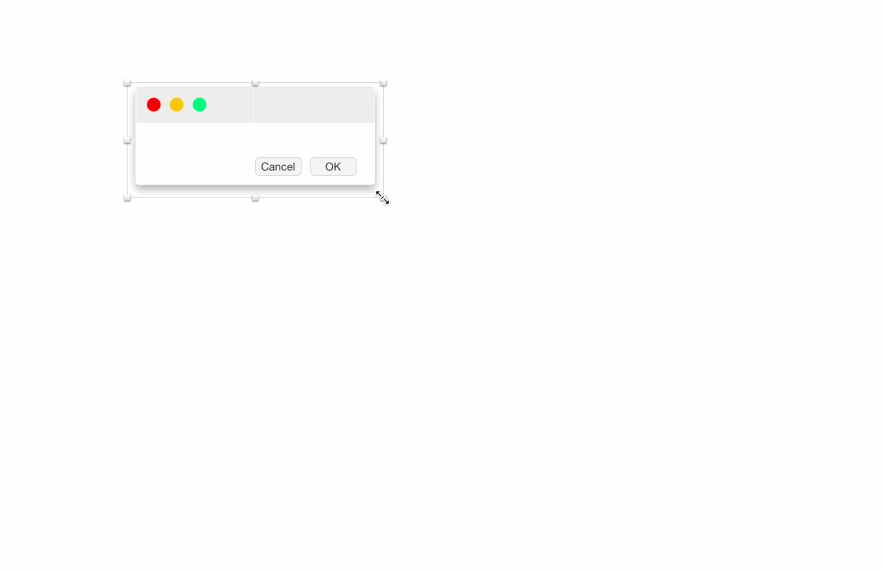
拖拽导出的用法有两种,一种是通过group(组)导出,另一种是通过slice(切片)拖拽导出,方法很简单,下面根据不同场景为你介绍。可以拖拽导出到很多地方,文档内、文件夹都是小儿科,最牛掰的是,还能直接拖拽导出到邮件、设备,甚至上传到网站哦,下面为你一一展示。
用例1:拖拽导出画板
画板添加一个export之后,可以拖拽检查器中的export预览图快速导出

用例2:裁剪图片
有时候我们需要在SK中处理一些位图图片,例如对图片进行裁剪,利用sketch的slice(切片工具)可以快速裁剪图片,并且通过拖拽右边的检查器里的export预览图导出。
工具:slice(切片工具),快捷键S

用例3:导出组内内容
有时候我们需要将某些对象转为图片使用,这时候可以将这些对象成组,并且在组内建立切片(切片放到组内),选中切片勾选“Export group content only(仅导出组内内容)”,如果有是在画板里的话,需要同时关闭画板的“include export(包含到导出内容中)”选项。

如果你不需要在对象周围留空白的话,可以不用切片,直接拖拽组也可以导出。两者不同的地方说一下,切片可以定义导出范围尺寸,而组则是自动检测边缘生成图片,好处是无论有没有背景都不影响。要注意的是,如果你同时导出多个组,这些组每个都会独立成一个单独的图片,而不会组合在一起,要组合在一起导出,你就需要把这些组再包含在一个新的组中,然后导出这个组(command+G成组)

下面再展示下更酷的导出
导出到文件夹:

导出到邮件:
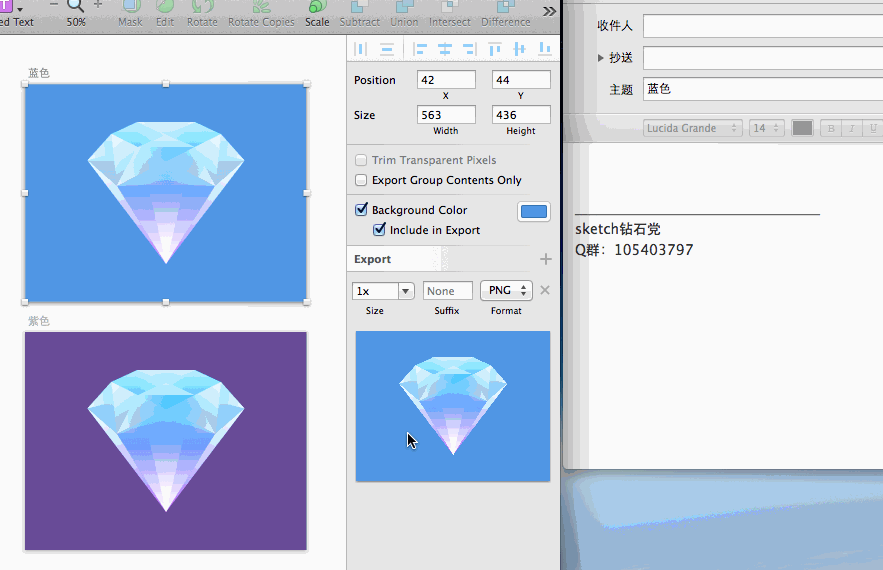
这里要给大家介绍一个网站:tinypng.com ,这是一个PNG在线压缩网站,提供高质量、高压缩比的在线压缩服务,用户每次最多可以上传20个文件,最大不超过5MB。压缩比大多数达到70%以上,最高能达到90%,1MB的图片可以轻松压缩到200-300K,并且不会看出明显的质量损失,特别是对于做网站的同学来说,图片的大小有多重要相信不用我多说。这个网站还支持JPG压缩哦。不过由于网站是国外的,访问速度可能会稍微慢一点,但是基本都在可以接受的范围之内。另外路边社消息,国内某大神正在密谋做一个mac版本基于tinypng开放API的PNG压缩软件。不知道大家还记不记得上面我说过可以在sketch中直接导出图片到很多地方呢?这个网站就是其中一个,直接拖拽切片、画板往这里甩就可以直接上传哦。

作为设计师,向老板、PM、客户去展示你的设计肯定不会少,直接打开源文件去讲述,可能会误操作改变了你的设计搞而你自己却不知道,过去可能大家都会导出图片,放到PPT里面去,现在开始,你有了更好的办法,那就是sketch的演讲模式(presentation mode),按command+.(del,不是delete)即可进入,进入演讲模式后会隐藏所有菜单、工具栏、面板,相当于你的工作区(画布)进入全屏模式,这时候你还是可以继续进行设计创作的,但是你只能靠快捷键调用工具命令了。那么怎么才能确保你的设计稿不会因为误操作改变了呢?其实只要在进入演讲模式之前在图层面板下方关闭掉左边的show layer in the layer list (隐藏/显示图层列表中的图层)即可,这样你的鼠标就无法选中任何对象也无法操作(直接画在画布上而非画板(Artboard)上的除外)。这种情况下,即便把电脑给别人随便看,都不怕误操作改掉设计稿。这个是不用进入演讲模式也可以用的哦。另外就是,因为隐藏切片和图层两个开关是无法同时关闭的,所以当你进入演讲模式之后,切片也会自动隐藏。
这个没很强的实际意义,不过如果你想要把你的作品分享到社交平台的话,这个是很不错的,直接选中切片或者画板,点右下角的分享按钮,就可以自动生成图片,加上文字就能分享到新浪微博和腾讯微博(估计是根据国家地区选择不同平台)。

以上就是Sketch设计效率冷门技巧的全部内容介绍了,关于更多Sketch教程信息,欢迎关注北极熊素材库,给你带来最丰富的素材图片和最有用的教程,更多最新资讯。
赠人玫瑰,手有余香
< 上一篇 如何解决Sketch打开文档提示「找不到系统字体」
> 下一篇 Sketch Workspace功能介绍
2022-06-09 11:40
2022-04-25 14:21
606浏览 03-25
382浏览 03-24
414浏览 03-24

首席设计师

高级视觉设计师

高级插画设计师






输入的验证码不正确
评论区
暂无评论